現在、メディアサーバーは、Macbook pro 13inch mid 2009 + Kodiで運用していましたが、Macbookの引退も視野に入れて、メディアサーバーの移行を検討してみました。
サーバーは安定性と汎用性を考慮してLinuxを候補に、手持ちの機材で借り運用を目指してみます。
DLNAサーバーは、簡単に設定できると噂の、Rygelを選択してみました。
rygel本体と設定画面の2つを入れます。
apt-get install rygel rygel-preferences
これで、ログインすると本体が動作し、
システム→設定→ユーザー設定から、Rygel設定を起動、DLNAでメディアを共有をON。メディアのパスを登録すると、DLNAクライアントから読めるようになります。
しかし、これでは、ログインしないと起動しないので、サービスとして登録します。
Rygelのサイト(https://live.gnome.org/Rygel/)を参照し、systemdに登録します。まずは、/lib/systemd/system/rygel.service を作成します。
sudo vi /lib/systemd/system/rygel.service [Unit] Description=Rygel DLNA server After=syslog.target [Service] User=osx Group=osx ExecStart=/usr/bin/rygel [Install] WantedBy=multi-user.target
これを、systemdに登録します。
sudo systemctl enable rygel sudo systemctl start rygel sudo systemctl -t service |grep rygel
これで、システム起動時に一緒に起動します。
なので、ユーザーの起動設定は、停止しておきます。
システム→設定→ユーザー設定から、自動起動するアプリを選択し、Rygelのチェックを外します。
ひとまずこれで、メディアサーバーは今まで通りに使用出来ました。嬉しい誤算としては、Macがサーバーでは、プレーヤー側で、濁点、半濁点が表示出来なかったですが、今回はバッチリです。
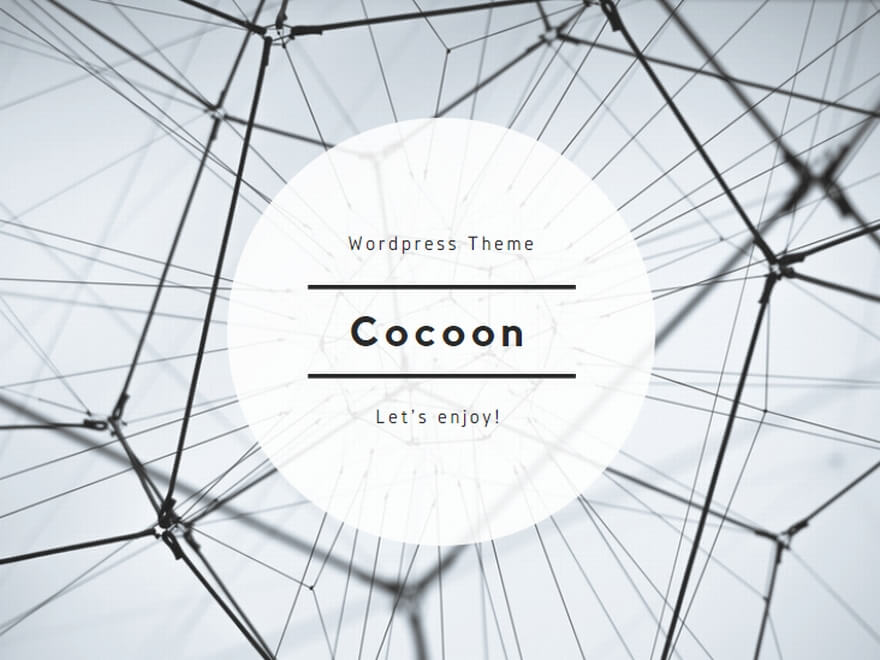
コメント